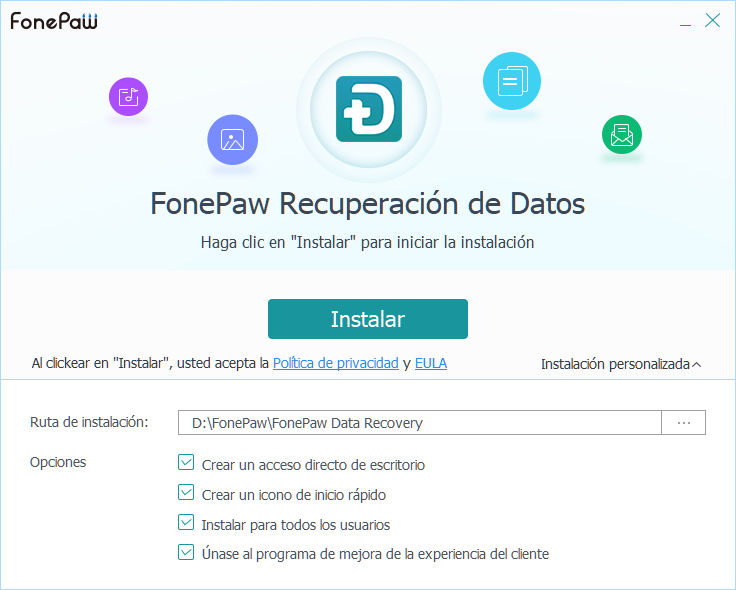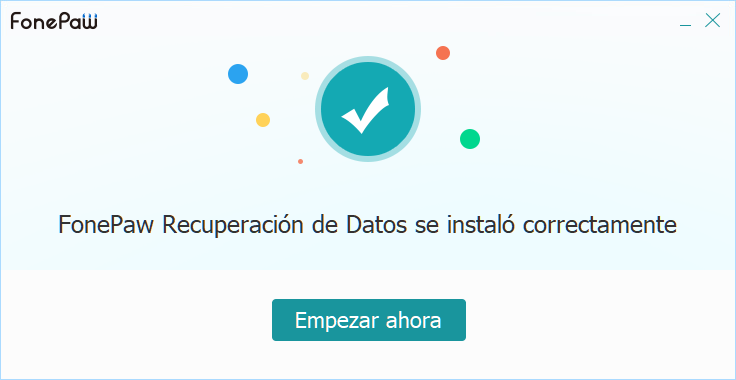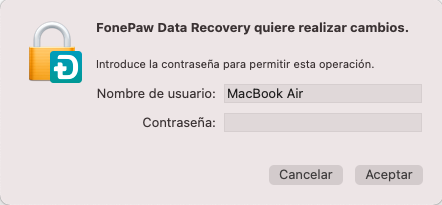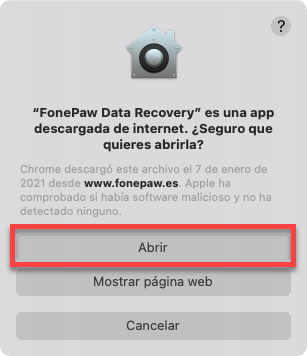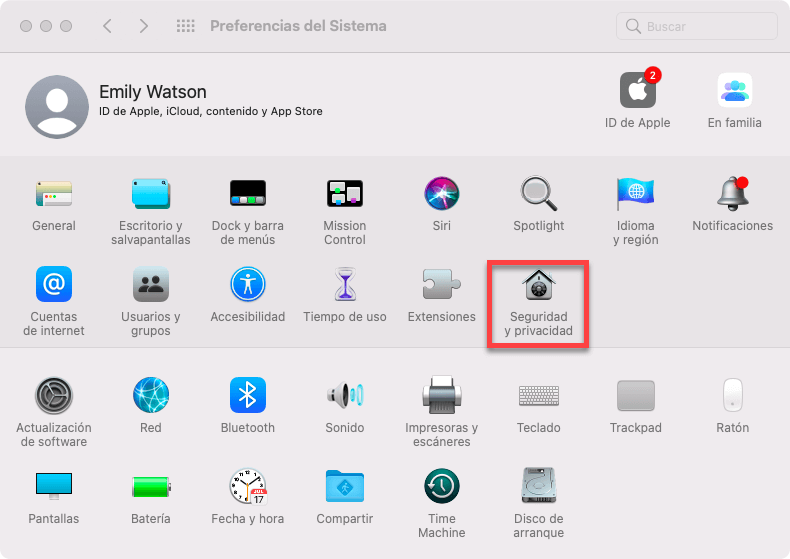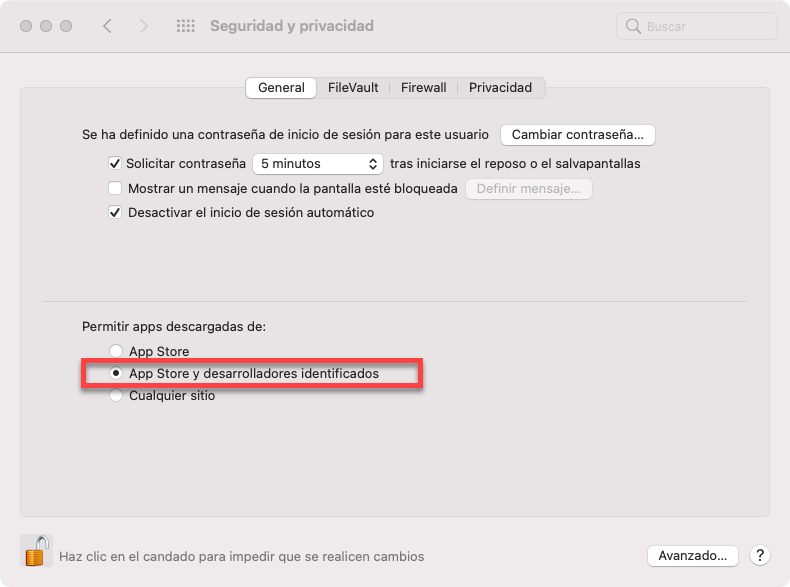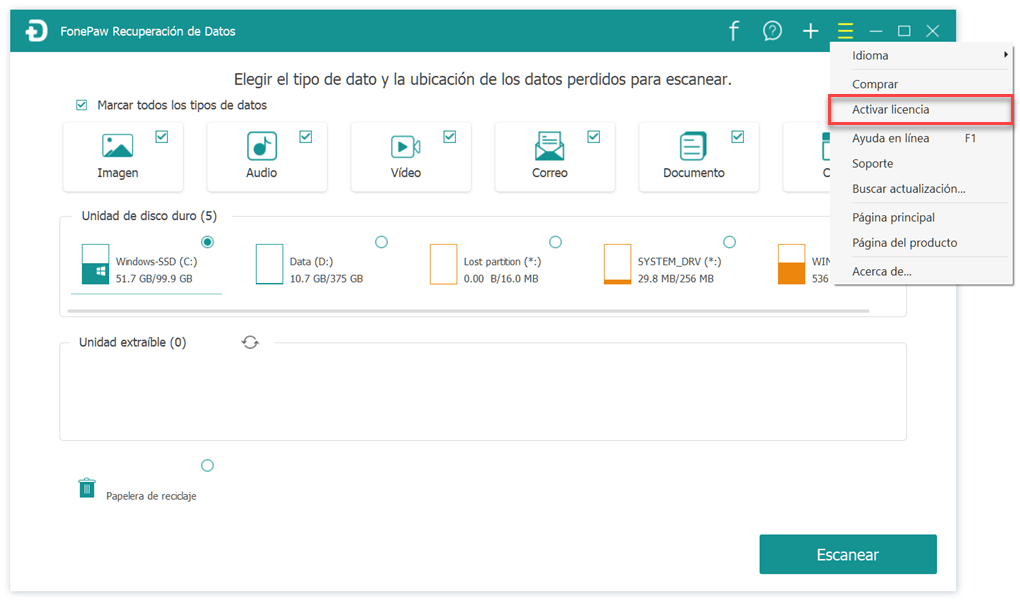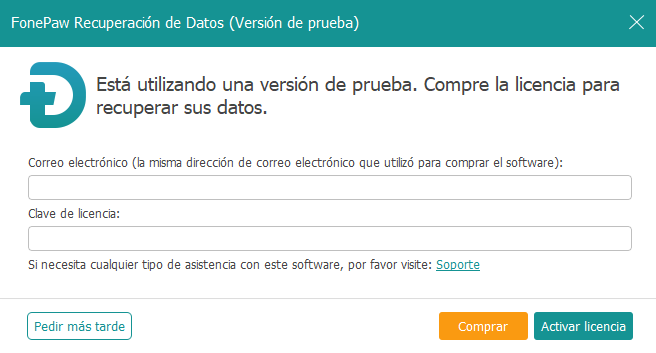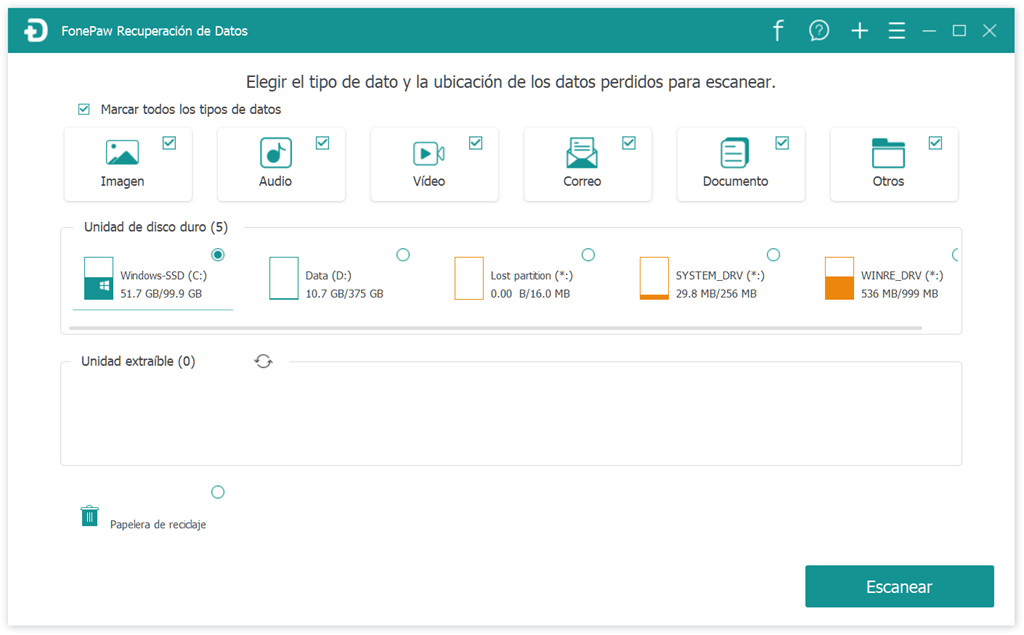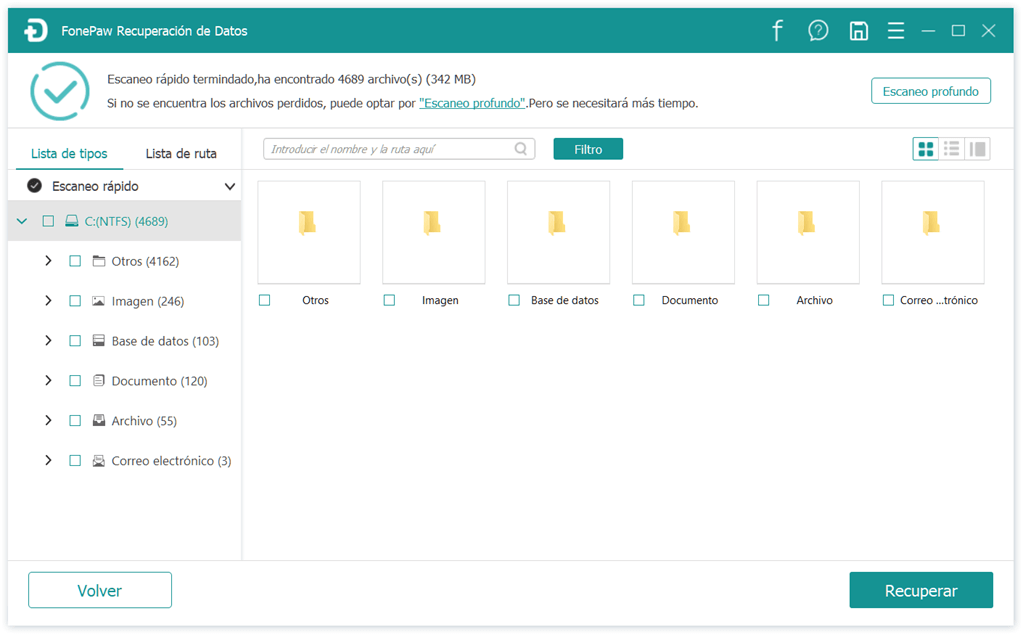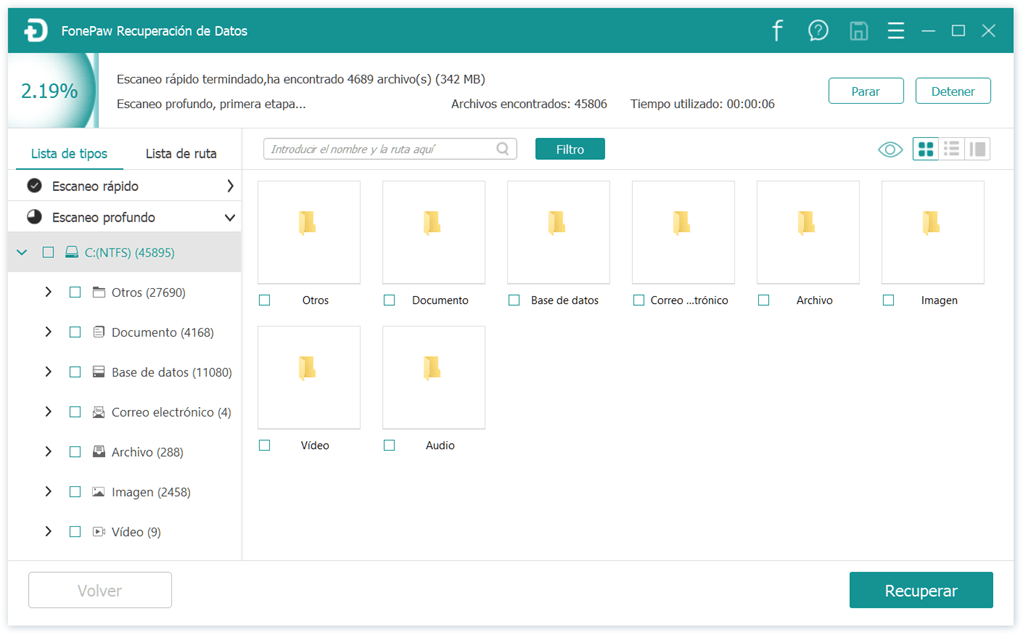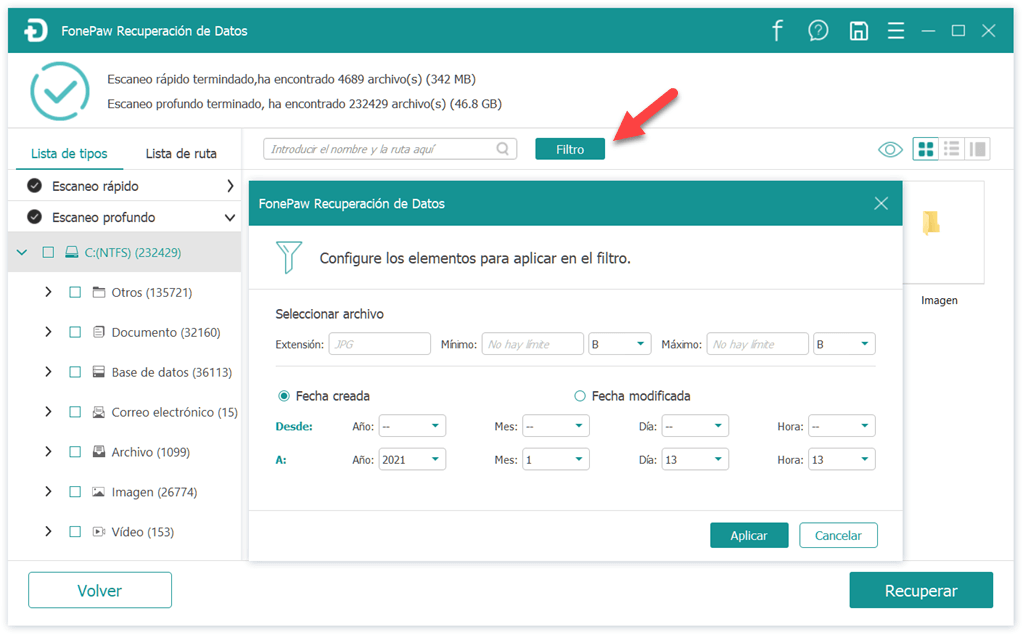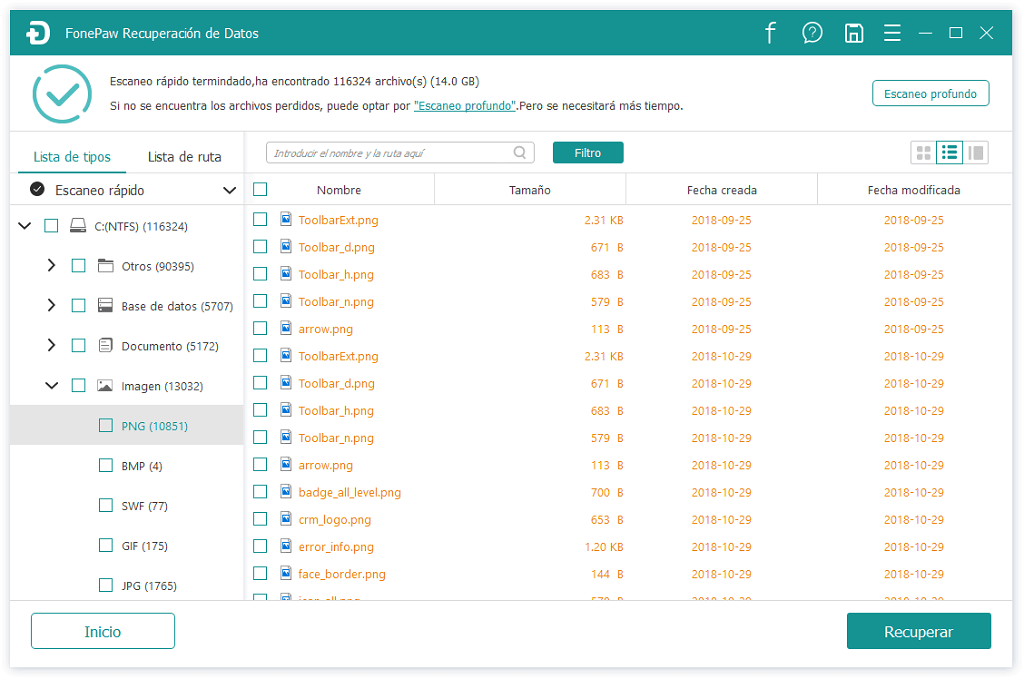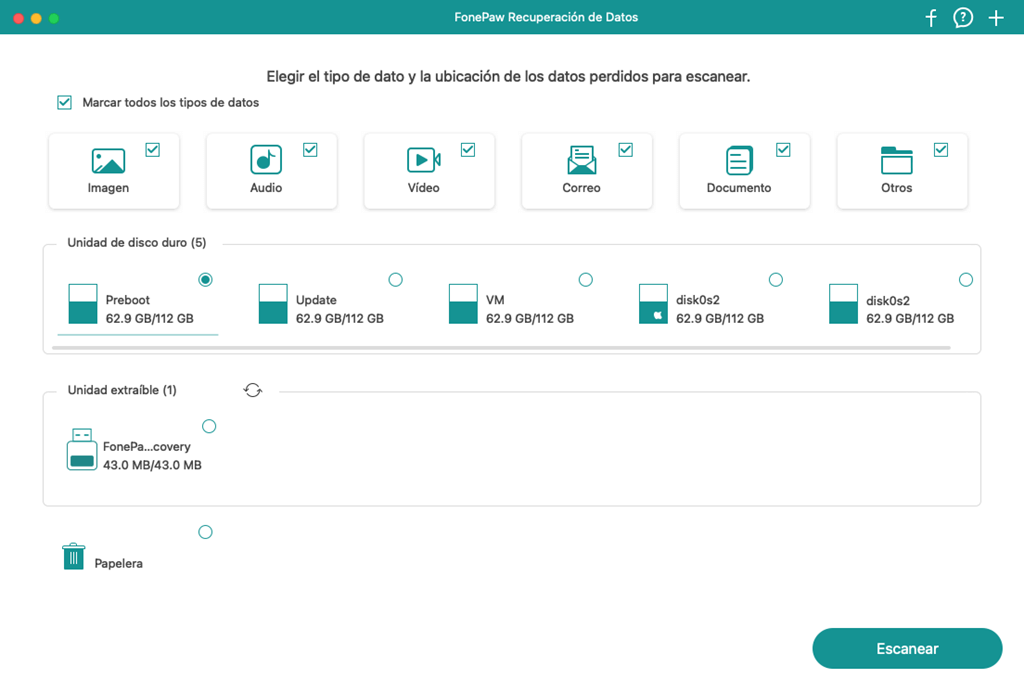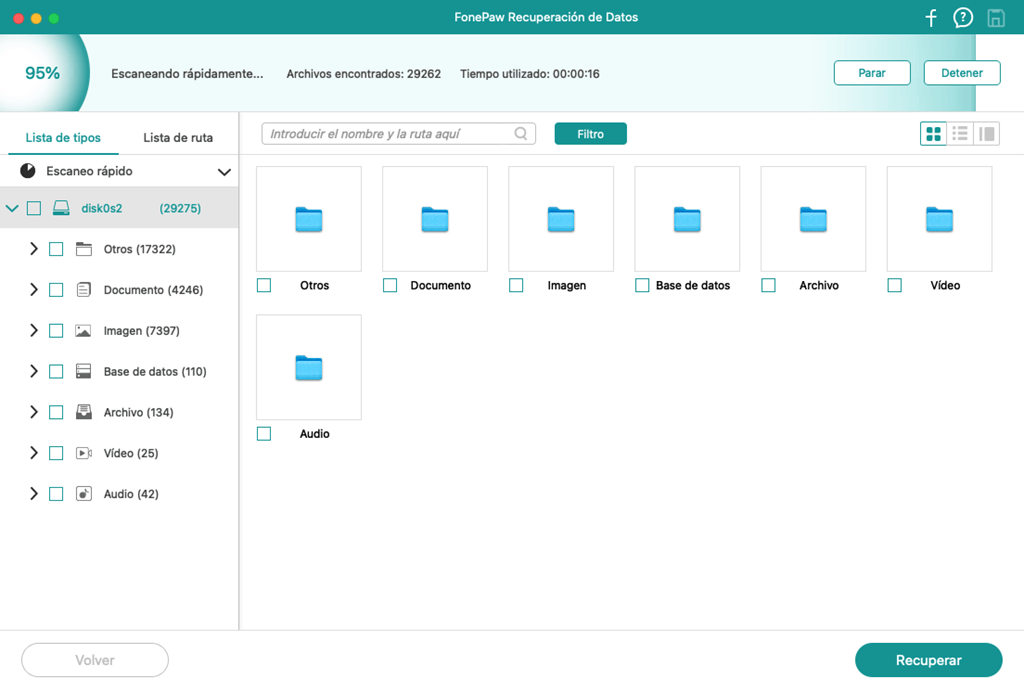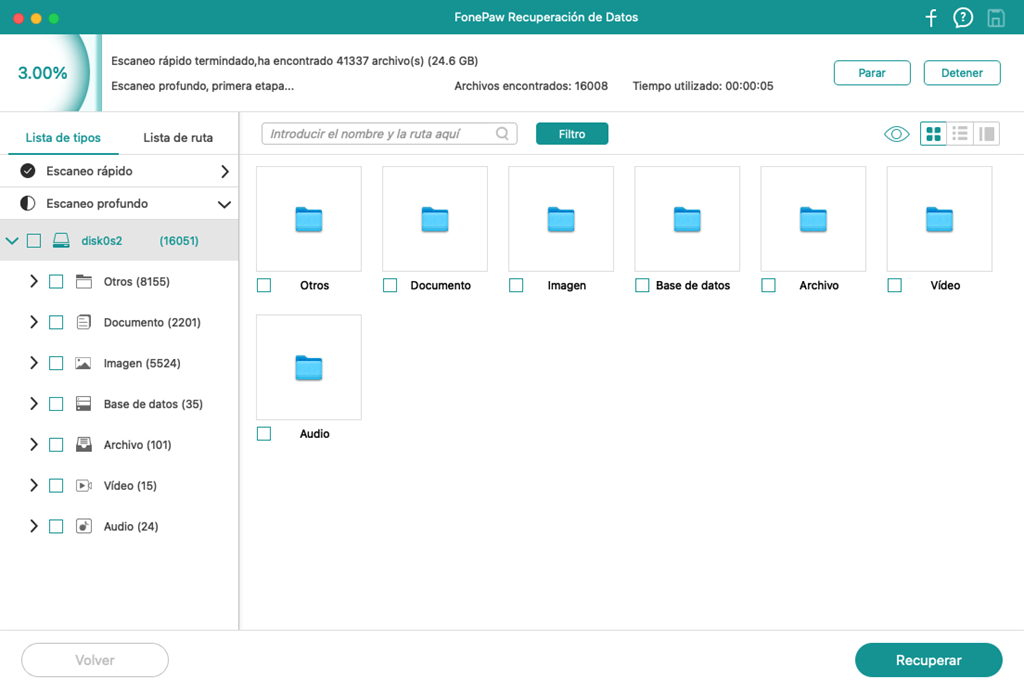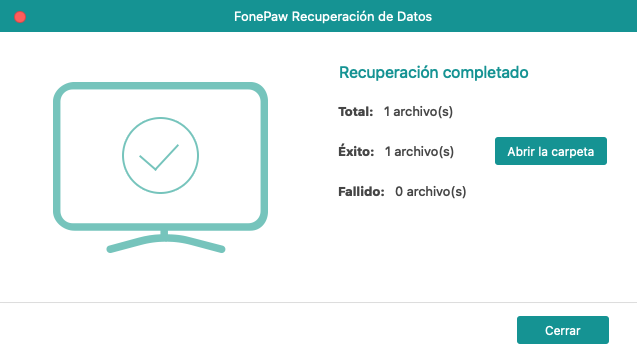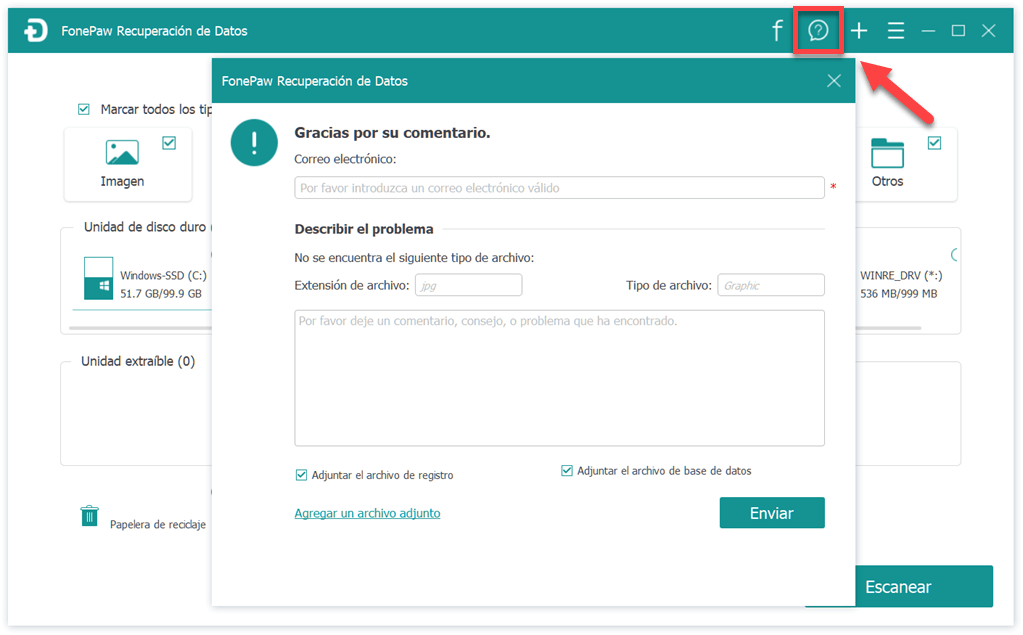¿Cómo instalar FonePaw
Recuperación de datos?
En Windows
Paso 1. Haz clic en “Descargar” en la parte superior de la web para lograr el
paquete de instalación de FonePaw Recuperación de datos.
Paso 2. Abre el archivo data-recovery.exe. Selecciona una
ubicación para instalar el programa en tu ordenador.Además, puedes personalizar
la instalación a través de marcar las opciones como crear acceso directo del
programa en el escritorio.
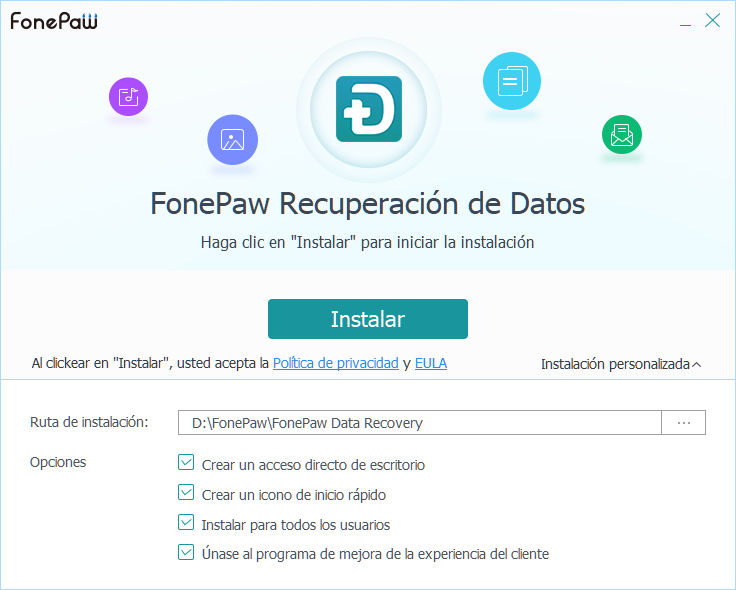
Paso 3. Al aparecer la ventana emergente “FonePaw
Recuperación de datos se instaló correctamente”, puedes ejecutar el
programa.
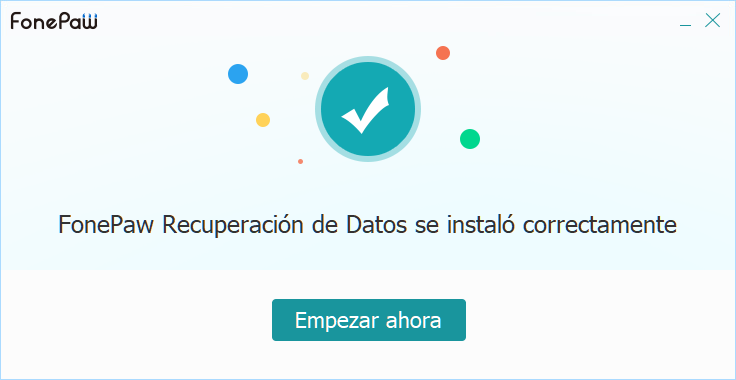
En Mac
Paso 1. Haz clic en “Descargar” en la zona superior de la web para lograr el
paquete de instalación de FonePaw Recuperación de datos.
Paso 2. Arrastra el icono del programa a la carpeta
Aplicaciones. Después, la instalación comenzará automáticamente.
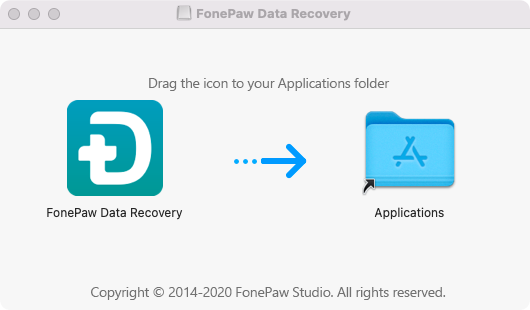
Paso 3. Si tienes creada una contraseña en tu Mac, introdúcela al abrir el
programa, así FonePaw obtendrá el acceso a los datos de tu ordenador y puede
ejecutarse correctamente.
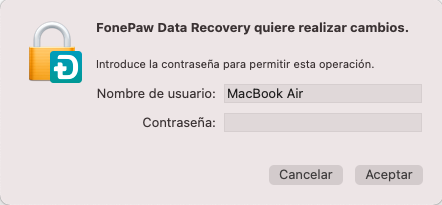
También, la primera vez que abres el programa puede aparecer
el siguiente mensaje como se ve en la imagen. Debes leerlo y clica en
“Abrir”.
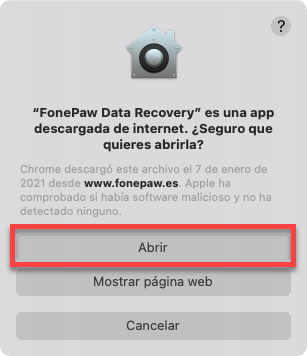
Ojo: La configuración de seguridad en Mac podría impedir la
instalación. Aquí tienes la solución:
1. Haz clic en el icono de Apple > Preferencia del sistema > Seguridad y
Privacidad > General.
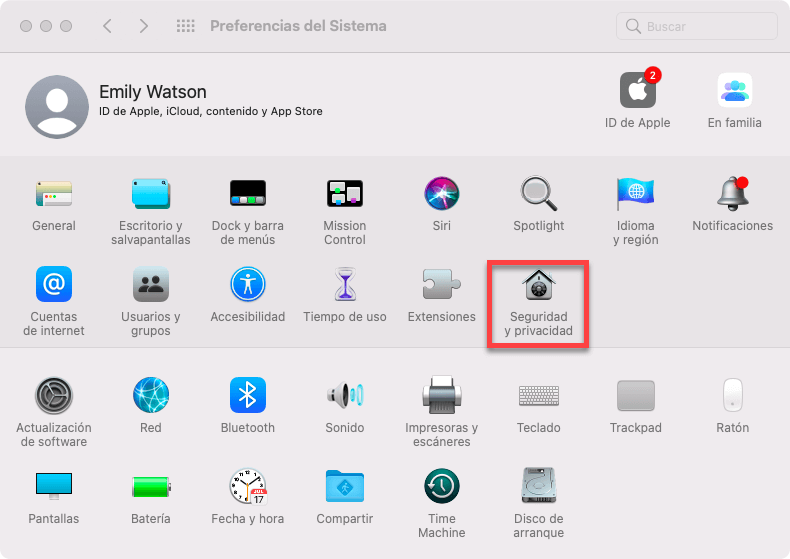
2. Clica sobre el botón izquierdo para quitar la protección y escribe tu
contraseña.
3. Activa la opción “App Store y desarrolladores identificados” en la función
“Permitir aplicaciones descargadas de:”
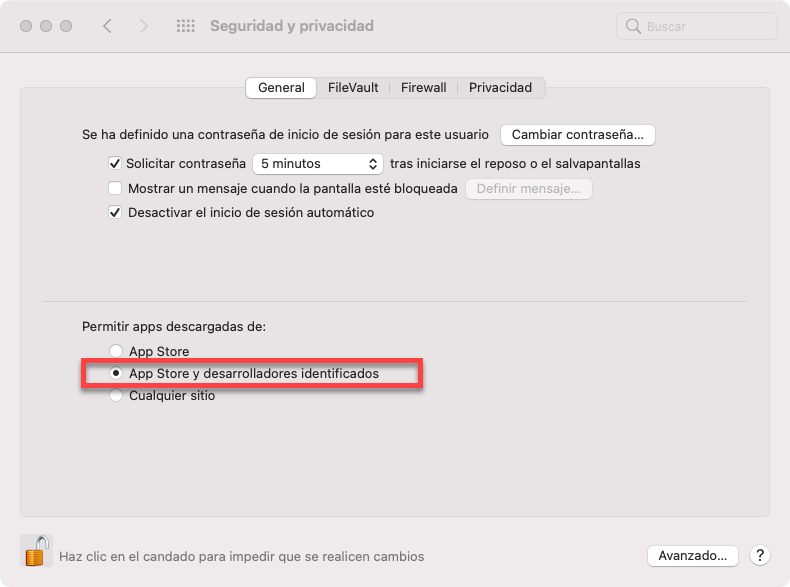
Ojo: Es posible que te pidan el permiso de descargar aplicaciones de terceros.
Acéptalo, por favor.
¿Necesito activar FonePaw
Recuperación de datos?
FonePaw proporciona la versión de prueba para llevar a cabo gratis el escaneo de
datos. Si encuentra tus archivos borrados, merece la pena comprar licencia para
recuperarlos. Con el programa activado podemos guardar y exportar los archivos sin
límites.
Paso 1. Compra una licencia en la Tienda
Online de FonePaw. Una vez que cierres el pedido, vas a recibir un
correo electrónico en que incluye la información del registro y el código de
licencia.
Paso 2. Abre el programa y haz clic en el icono de llave
situado en el menú de arriba. (O > el icono del menú > Activar
licencia)
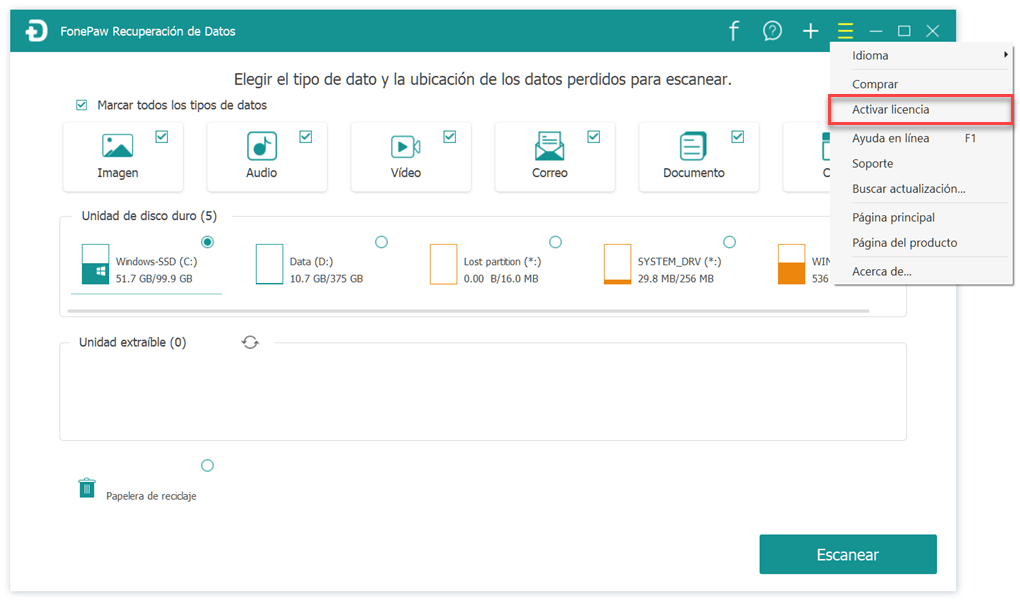
Paso 3. Introduce tu correo electrónico y el clave de
licencia. Luego, clica en “Activar licencia”. Al emerger el mensaje de la
activación con éxito, puedes ejecutar el programa.
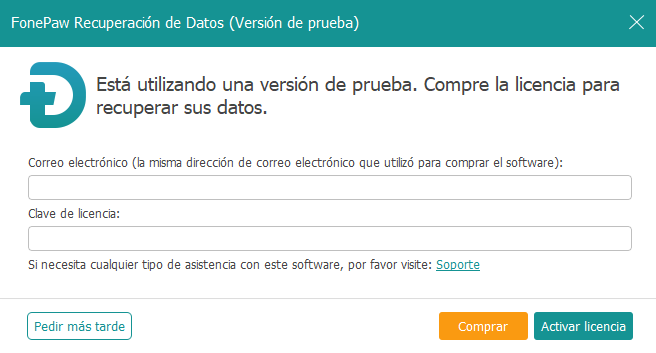
Recuperación de archivos
borrados en Windows
¿Has suprimido accidentalmente los datos en el ordenador? ¿Deseas salvar los datos
que se borran mediante formateo, actualización de sistema operativo o ataques de
virus?FonePaw te ayudará.
Paso 1. Seleccionar tipos de datos y la ubicación
Hay 6 tipos de datos que puedes lograr recuperar, tales como imagen, audio,
video, correo electrónico, documento y otros. Elige uno o varios tipos de
archivos deseados y el lugar donde pasó la pérdida de datos. Luego, haz clic en
“Escanear” ubicada en la parte inferior derecha.
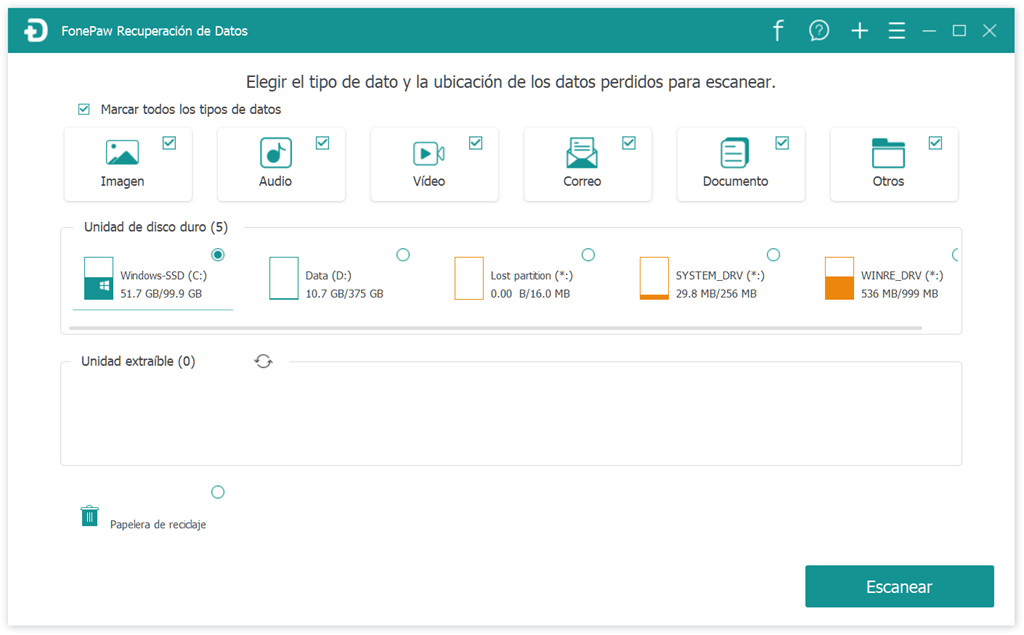
Tip: Si quieres restaurar los archivos borrados en el USB, tarjeta de memoria o
disco duro externo, necesitas conectar primero tu dispositivo al ordenador, y
luego se encuentran en la lista de “Unidad extraíble”. Solución de problemas:
No se reconoce el dispositivo USB
Paso 2. Empezar a escanear
Sin llevar mucho tiempo, FonePaw Recuperación de Datos realiza un rápido escaneo
analizando con eficaz la ubicación que has seleccionado y encuentra los archivos
tanto actuales como borrados.
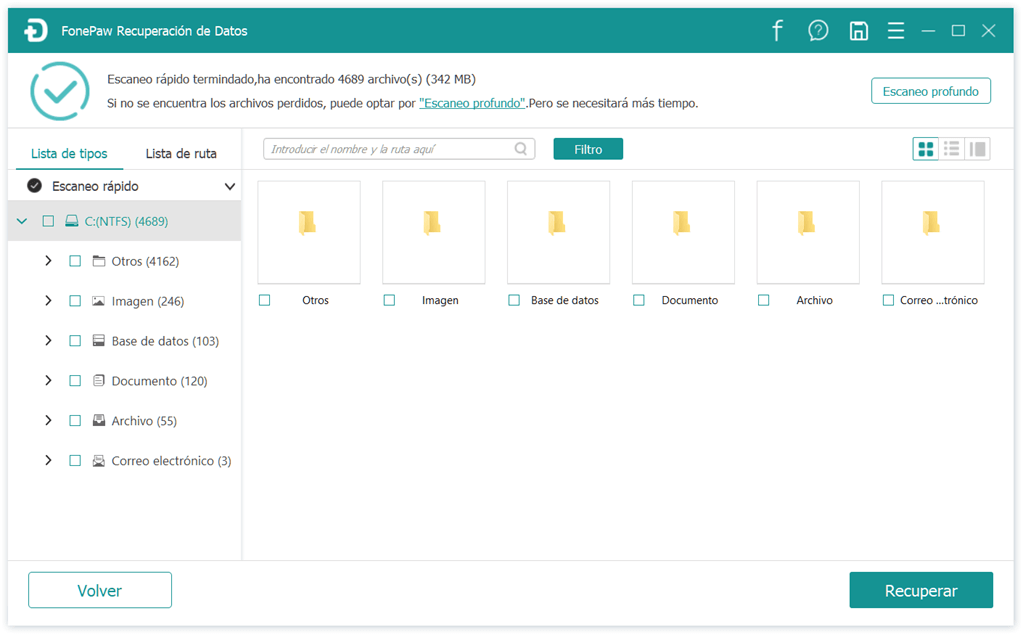
Ojo: Si no encuentras los datos que necesitas después de un escaneo rápido,
puedes hacer un “Escaneo profundo”. Se trata de un proceso de escanear
profundamente el disco para encontrar más datos y esto costará más tiempo.
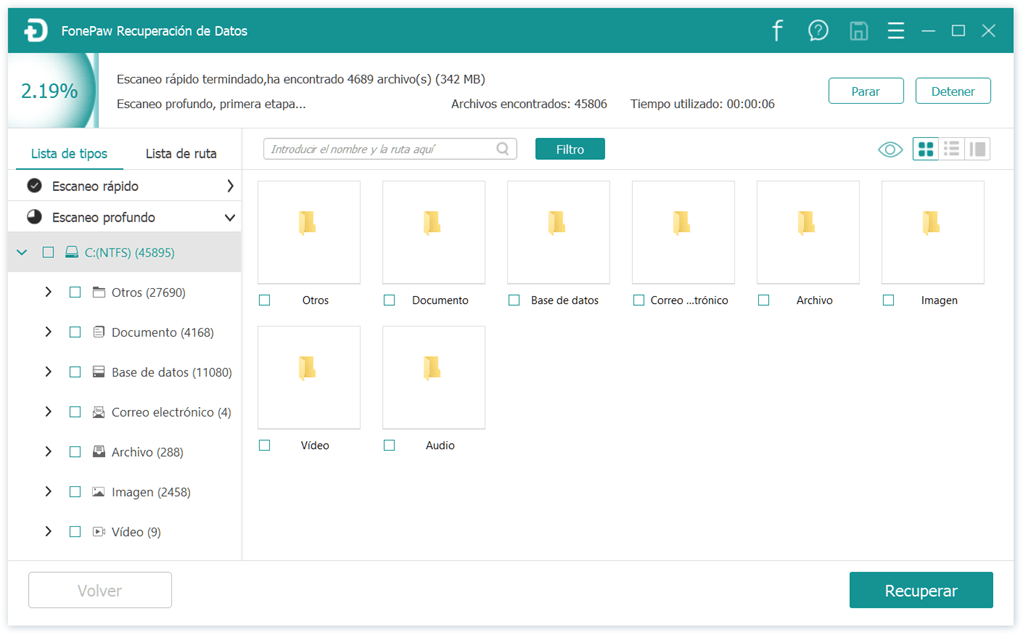
Paso 3. Guardar los archivos seleccionados.
Ahora, todos los datos escaneados están en la lista. Ve los resultados a través
de la Lista de Tipo o la Lista de ruta. Además, escribir el nombre del archivo y
su ruta en la barra de búsqueda o utilizar el “Filtro” también son dos métodos
efectivos para localizar tus archivos.
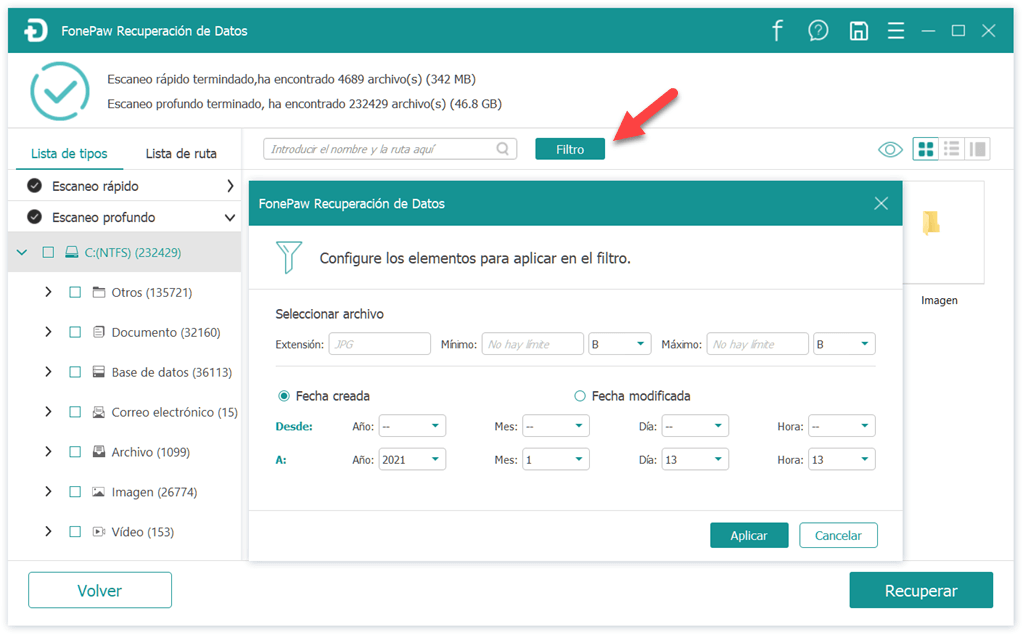
Tras marca los archivos deseados, clica sobre el botón “Recuperar” y elige el
destino para guardarlos.
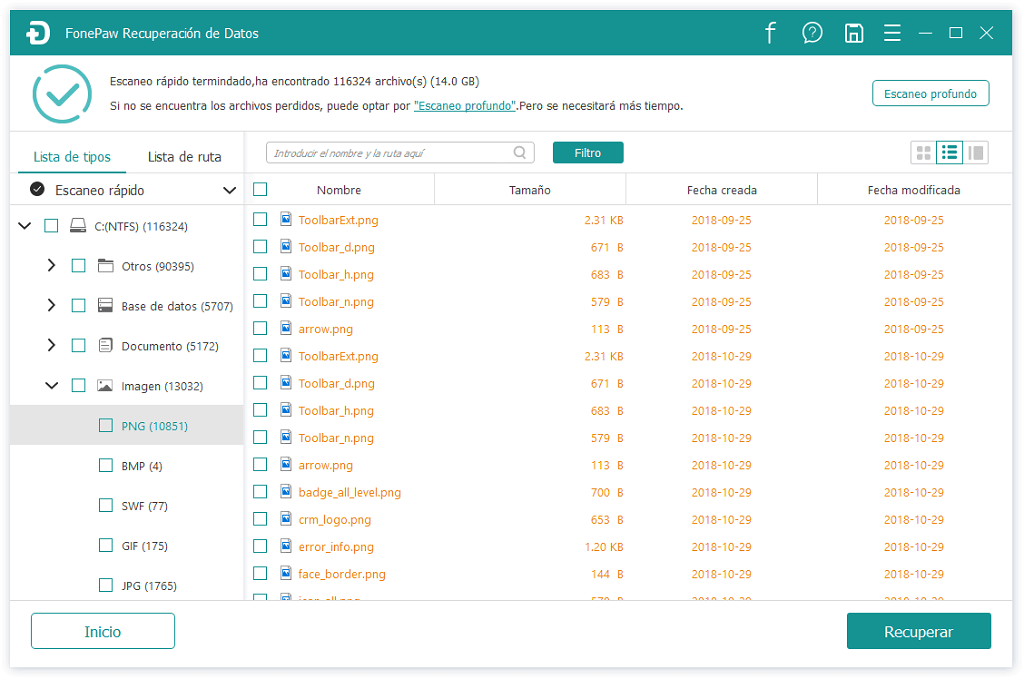
Antes de volver a la interfaz principal, puedes guardar el resultado. Cuando
deseas verlo, clica en el icono “+” para abrir el proyecto de escaneo.

Recuperación de archivos
borrados en MacBook/iMac
FonePaw funciona perfectamente en todos los dispositivos MacOS.
Paso 1. Elegir tipos de datos y la ubicación
Ejecuta el
programa en Launchpad. Selecciona uno o más tipos de archivos deseados y el
lugar donde se guardaban los datos perdidos.
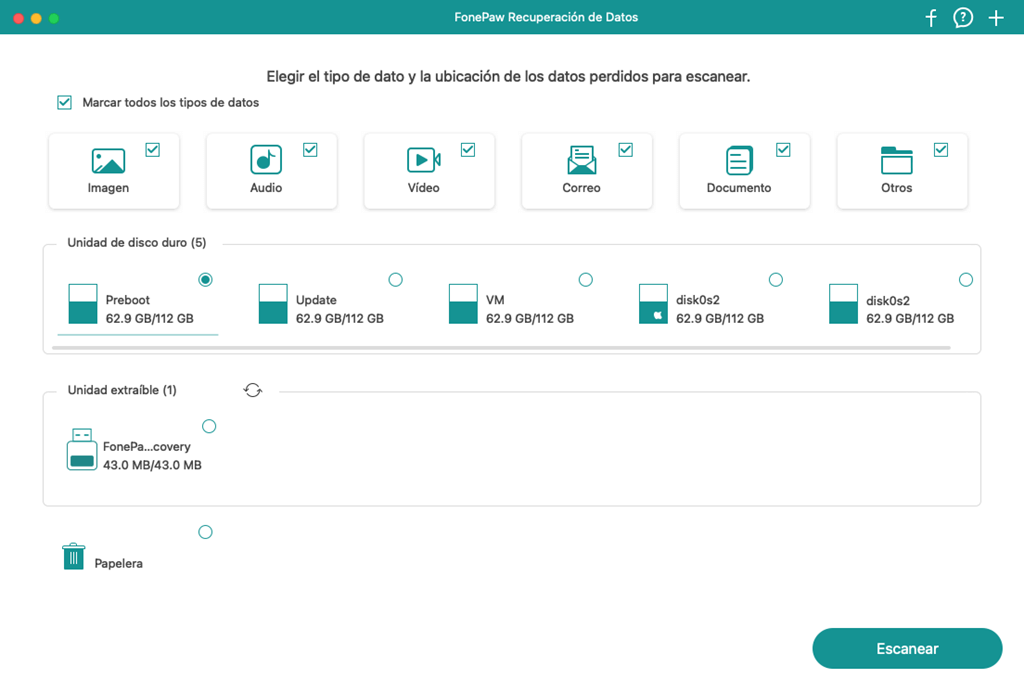
Haz clic en “Escanear” ubicada en la zona inferior derecha.
Ojo: Si quieres restaurar los archivos borrados en el USB,
tarjeta de memoria o disco duro externo, necesitas conectar primero tu
dispositivo al ordenador, y luego se encuentran en la lista de “Unidad
extraíble”.
Paso 2. Empezar a escanear
En pocos minutos, FonePaw
realiza un escaneo rápido analizando eficientemente la ubicación que has
seleccionado y encuentra los archivos tanto actuales como borrados.
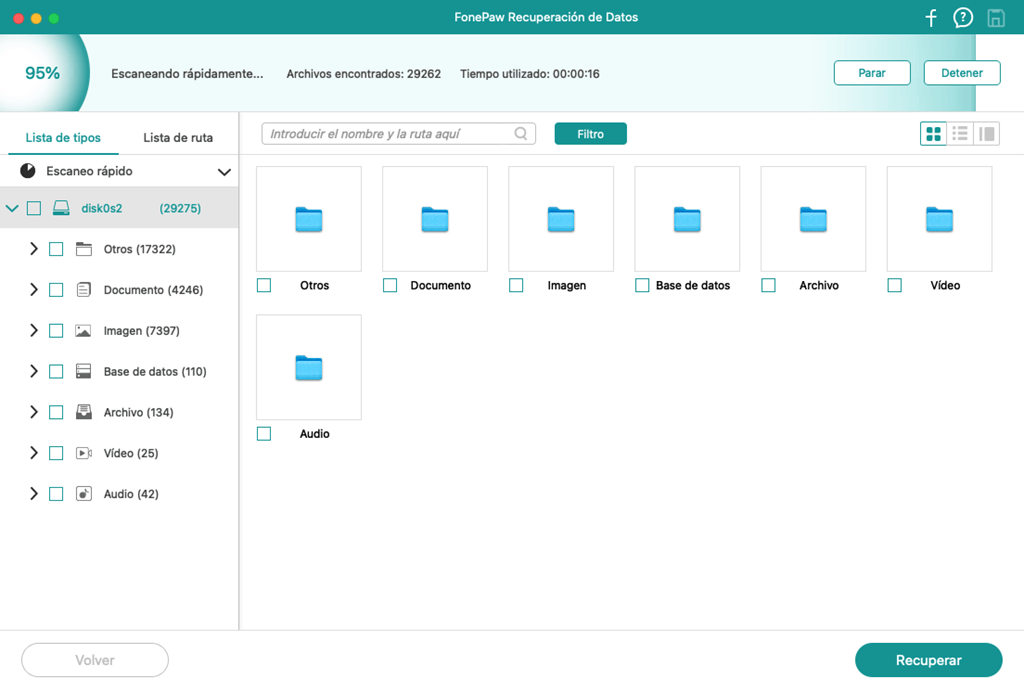
Ojo:Si todavía no encuentras los datos que necesitas después de
un escaneo rápido, haz clic en “Escaneo profundo” para escanear más datos.
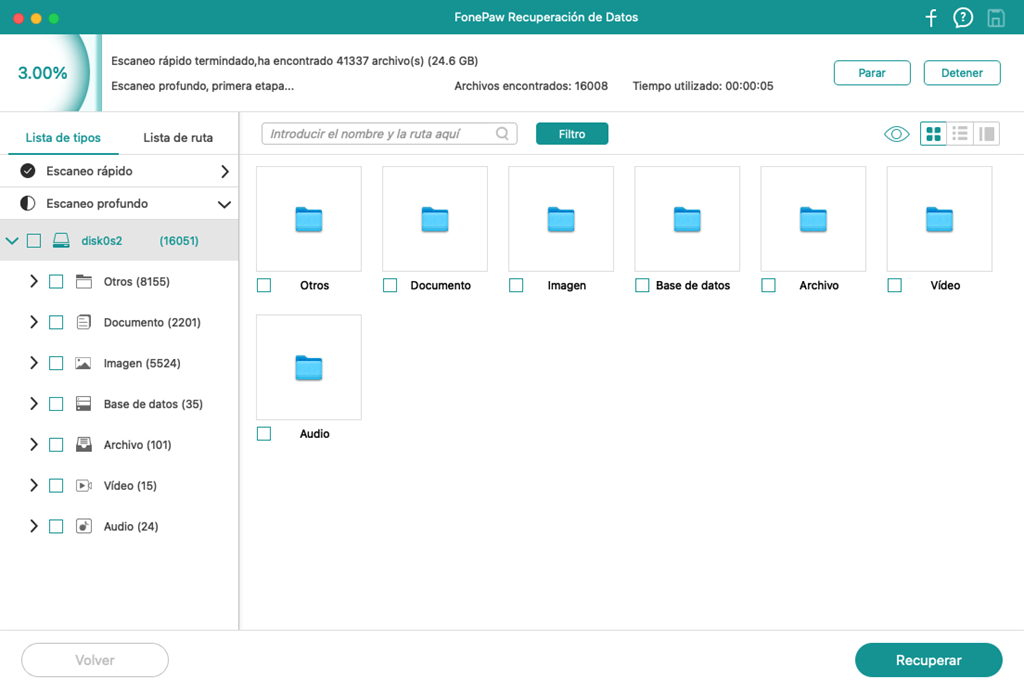
Paso 3. Guardar los archivos seleccionados
Ahora, todos los datos escaneados ya están listados. Ve los resultados a través
de la Lista de Tipo o la Lista de ruta, mientras puedes escribir el nombre del
archivo y su ruta en la barra de búsqueda o utilizar el “Filtro”. Tras marca los
archivos deseados, clica sobre el botón “Recuperar” y elige el destino para
guardarlos.
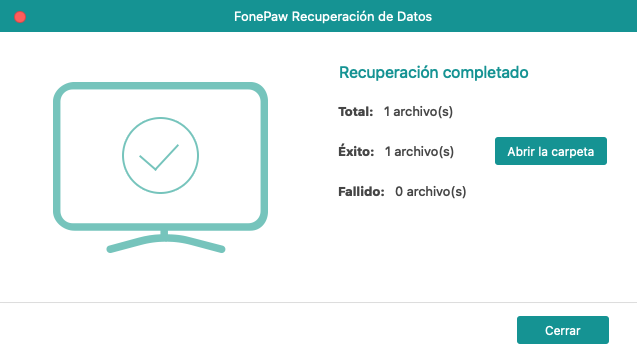
Antes de volver a la interfaz principal, puedes guardar el resultado. Cuando
deseas verlo, clica en el icono “+” para abrir el proyecto de escaneo.
¿Otros problemas al usar el
programa?
Si has encontrado problemas al utilizar el programa, no te preocupes. He aquí las
soluciones:
Solución 1: Asegúrate de que tienes la última versión del
software. De lo contrario, busca la actualización en el programa.
Solución 2: Revisa las FAQs del producto y busca tus
respuestas.
Solución 3: Lee los tutoriales sobre cómo
usar FonePaw Recuperación de Datosen distintos casos para obtener más
información.
Solución 4: Envíanos un comentario en el programa incluyendo información como –
de qué se trata el problema, el sistema operativo del ordenador y el modelo del
dispositivo. Es importante enviarnos el archivo de registro como un archivo
adjunto, con lo cual podemos analizar el problema y resolverlo
eficientemente.
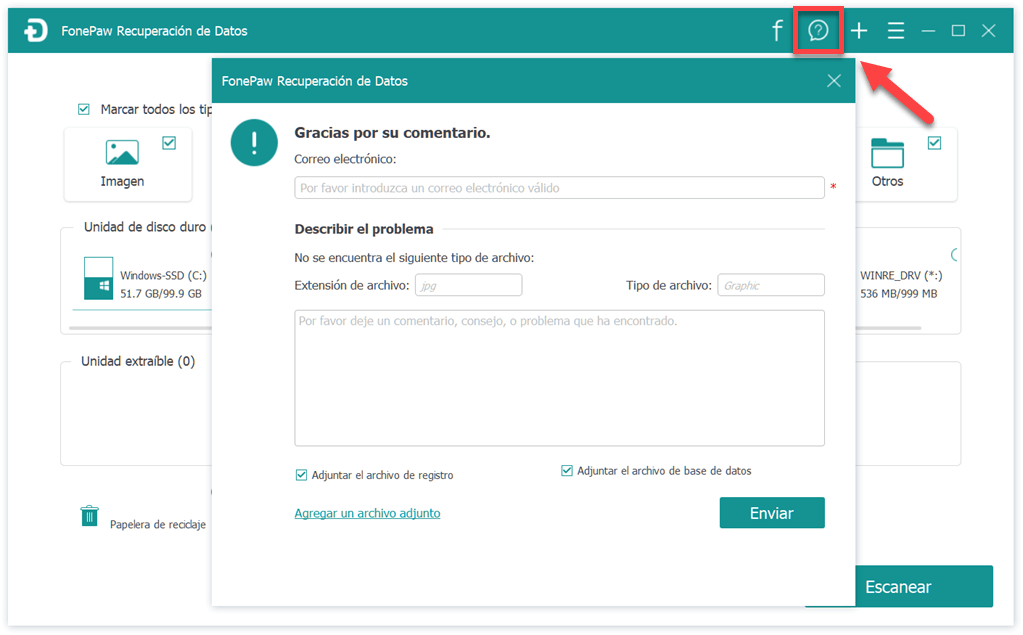
Solución 5: Contacta a nuestro equipo de soporte. Te
respondemos lo antes posible.